
Guide étape par étape pour supprimer facilement les mises à jour iOS sur iPhone/iPad

J'essaie sans cesse de supprimer la dernière mise à jour de mon iPhone en allant dans la mémoire de mon iPhone et en cliquant sur « Supprimer la mise à jour ». Mais à chaque fois que je clique dessus, le message persiste et réapparaît. J'ai essayé d'éteindre et de rallumer mon téléphone, mais la mise à jour est toujours là. Je ne comprends pas pourquoi la mise à jour indiquait 7 Mo, car lorsque je l'ai téléchargée, elle faisait quelques Go. Quelqu'un sait-il comment supprimer la mise à jour ? Cliquer sur le bouton « Supprimer la mise à jour » ne fonctionne pas.
- de la communauté Apple
Avec la dernière version d' iOS 26 d'Apple, de nombreux utilisateurs ont remarqué que leurs iPhone et iPad téléchargent automatiquement la mise à jour, même s'ils ne sont pas encore prêts à l'installer. Ces fichiers de mise à jour iOS peuvent discrètement occuper plusieurs gigaoctets d'espace de stockage, ralentissant votre appareil ou empêchant l'enregistrement de nouvelles applications et de nouveaux fichiers multimédias.
Si vous préférez conserver votre version actuelle ou simplement libérer de l'espace de stockage , il est essentiel de savoir comment supprimer complètement et en toute sécurité les mises à jour iOS . Dans ce guide complet, nous vous présenterons plusieurs méthodes efficaces pour supprimer les fichiers de mise à jour iOS .
L'un des moyens les plus simples de supprimer un fichier de mise à jour iOS est d'utiliser l'application Réglages intégrée à votre appareil. Cette méthode est simple, sûre et ne nécessite ni ordinateur ni logiciel externe. Selon votre version iOS , les étapes peuvent varier légèrement.
Pour iOS 11 ou version antérieure :
Dans les anciennes versions iOS , les fichiers de mise à jour sont stockés dans un menu différent. Suivez ces étapes pour les supprimer manuellement :
Étape 1. Ouvrez l'application « Paramètres » sur votre iPhone et accédez à « Général ».
Étape 2. Appuyez sur « Stockage iPhone ». ( Le stockage de l'iPhone ne se charge pas ?)
Étape 3. Recherchez et sélectionnez la mise à jour du logiciel iOS qui vous dérange.
Étape 4. Appuyez sur « Supprimer la mise à jour », puis confirmez votre choix pour la supprimer.
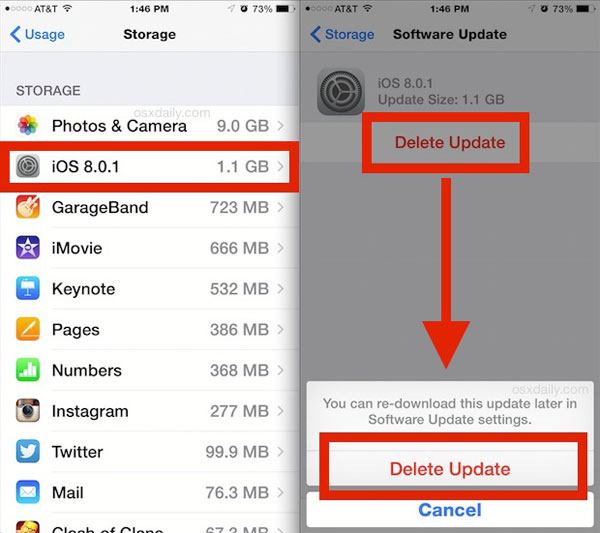
Pour iOS 11 version ultérieure :
Sur iOS 11 et les versions ultérieures, comme iOS 17, iOS 18 et la dernière version iOS 26, la suppression d'un fichier de mise à jour est encore plus simple. Voici comment supprimer la mise à jour iOS 26 :
Étape 1. Allez dans « Paramètres » > « Général » > « Stockage iPhone ».
Étape 2. Attendez que le système analyse votre stockage.
Étape 3. Faites défiler vers le bas pour trouver la mise à jour du logiciel téléchargée et appuyez dessus.
Étape 4. Appuyez dessus, puis choisissez « Supprimer la mise à jour ».
Étape 5. Confirmez votre choix de supprimer le fichier.

Si votre appareil est déjà équipé de la dernière version iOS 26, mais que vous souhaitez revenir à une version antérieure, supprimer le fichier de mise à jour téléchargé ne résoudra pas le problème. Vous devrez utiliser iTunes (ou le Finder sur Mac plus récents) pour restaurer votre iPhone/iPad à une version antérieure iOS .
Assurez-vous d'avoir sauvegardé vos données iOS importantes . Ainsi, après avoir désinstallé la mise à jour iOS , vous pourrez restaurer votre sauvegarde archivée.
Voici comment désinstaller la mise à jour iOS 26 avec iTunes :
Étape 1. Assurez-vous d'abord qu'iTunes est à jour. Ensuite, connectez votre iPhone à votre ordinateur.
Étape 2. Vous devrez mettre votre appareil en mode de récupération, et les étapes à suivre peuvent varier en fonction du modèle d'iPhone que vous possédez. ( iPhone bloqué en mode de récupération ?)
Étape 3. Une fois la fenêtre de récupération ouverte, sélectionnez « Restaurer » pour effacer les données de votre appareil et revenir à la version iOS d'origine. Le processus de restauration peut prendre plusieurs minutes.

Étape 4. Ensuite, connectez-vous avec votre identifiant Apple et votre mot de passe pour désactiver le verrouillage d'activation .
Étape 5. Suivez les instructions à l’écran pour configurer votre iPhone, en veillant à restaurer à partir d’une sauvegarde antérieure correspondant à la version iOS précédente.
Bien que les méthodes ci-dessus puissent supprimer les mises à jour iOS , elles ne suppriment pas nécessairement les caches système cachés ni les fichiers résiduels. Pour un nettoyage complet et sécurisé, la meilleure option est d'utiliser un outil professionnel comme Coolmuster iOS Eraser .
Coolmuster iOS Eraser est un outil dédié au nettoyage et à l'effacement des données de votre iPhone, conçu pour supprimer définitivement les fichiers indésirables, notamment les mises à jour iOS , les fichiers système inutiles, le cache, les résidus d'applications, etc. Il garantit la rapidité, la confidentialité et l'efficacité de votre appareil. Compatible avec Windows et Mac , il est compatible avec les dernières versions d'iPhone 17 et iOS 26.
Principales fonctionnalités d' iOS Eraser :
Voici comment supprimer les mises à jour iOS sur iPhone/iPad à l'aide d' iOS Eraser :
01 Connectez votre appareil iOS à votre ordinateur à l'aide d'un câble USB. Le logiciel le détectera automatiquement et, une fois connecté, l'interface principale se chargera, prête à lancer le processus d'effacement.

02 Cliquez sur le bouton « Effacer », choisissez le niveau de sécurité souhaité (Faible, Moyen ou Élevé) et confirmez en sélectionnant « OK ».

03 Lorsque vous y êtes invité, saisissez « supprimer » pour confirmer, puis cliquez à nouveau sur « Effacer ». Une confirmation finale s'affichera ; cliquez sur « OK » pour procéder à la suppression définitive.

04 Une fois le processus terminé, toutes les données de votre appareil seront définitivement effacées et irrécupérables. Vous pouvez maintenant configurer votre iDevice comme un nouvel appareil.

Tutoriel vidéo :
Q1. Pourquoi ne puis-je pas supprimer le fichier de mise à jour iOS ?
Les raisons possibles incluent :
Vous pouvez essayer de redémarrer votre appareil, puis de revisiter la page Stockage de l'iPhone pour tenter à nouveau la suppression.
Q2. Comment empêcher iOS de télécharger automatiquement les mises à jour ?
Pour désactiver les mises à jour automatiques iOS :
Cela empêchera votre appareil de télécharger automatiquement les futures mises à jour.
Q3. Peut-on annuler une mise à jour logicielle sur un iPhone ?
Si vous avez déjà installé le nouveau système, vous ne pouvez restaurer une ancienne version iOS que via iTunes ou des outils tiers (à condition que l'ancienne version soit toujours signée). Sinon, vous ne pouvez pas annuler directement la mise à jour.
Q4. La suppression de la mise à jour iOS affectera-t-elle les données de mon téléphone ?
Non. Seul le package de mise à jour sera supprimé et cela n'affectera pas vos photos, contacts ou autres données personnelles.
Q5. Puis-je télécharger à nouveau la mise à jour après l'avoir supprimée ?
Bien sûr. Vous pouvez toujours retourner dans « Paramètres » > « Général » > « Mise à jour logicielle » pour télécharger à nouveau la dernière version du système.
Savoir comment supprimer une mise à jour iOS vous donne un contrôle total sur votre iPhone ou iPad, d'autant plus que des mises à jour comme iOS 26 peuvent désormais être téléchargées automatiquement en arrière-plan. Si vous souhaitez simplement libérer de l'espace de stockage, supprimer la mise à jour via les Réglages est rapide et efficace. Pour les utilisateurs souhaitant revenir à une version antérieure iOS , iTunes offre la solution.
Mais si vous souhaitez effacer complètement les fichiers de mise à jour iOS , y compris tous les caches et les fichiers restants, Coolmuster iOS Eraser est le choix le plus sûr. Non seulement il supprime définitivement les fichiers de mise à jour iOS , mais il préserve également la confidentialité de votre iPhone et l'optimise pour des performances optimales.
Articles connexes:
Comment réparer un iPhone bloqué sur une demande de mise à jour ? ( iOS 26 pris en charge)
Nouvel iPhone 17 bloqué sur la mise à jour logicielle ? Voici comment résoudre le problème.
Comment réparer un iPhone bloqué lors de la vérification des mises à jour ? 15 solutions pour 2025

 Gomme et nettoyant de téléphone
Gomme et nettoyant de téléphone
 Guide étape par étape pour supprimer facilement les mises à jour iOS sur iPhone/iPad
Guide étape par étape pour supprimer facilement les mises à jour iOS sur iPhone/iPad





